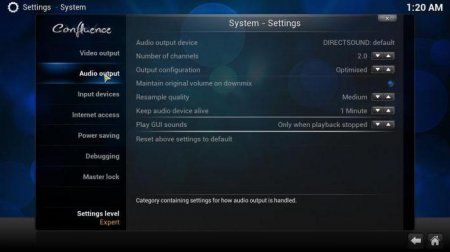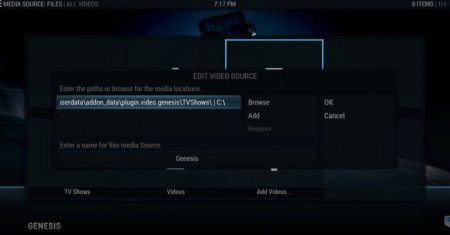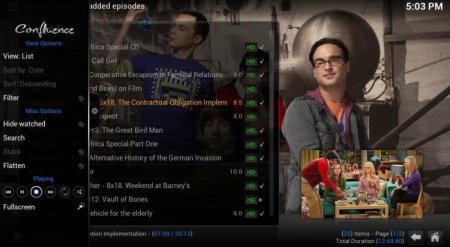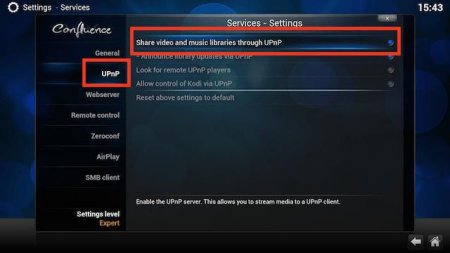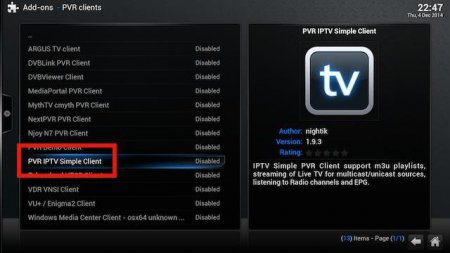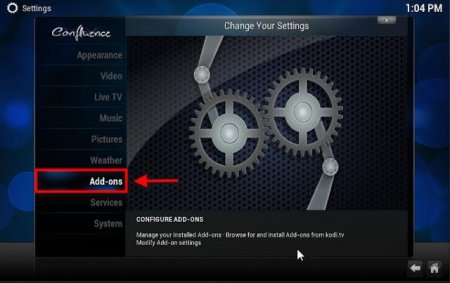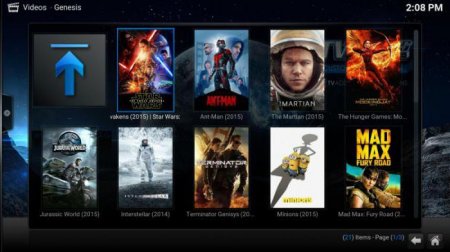IPTV Kodi налаштування. Первісна конфігурація медіацентру
Програмний пакет Kodi, раніше відомий як XBMC, являє собою потужний медіацентр, що дозволяє організувати в домашніх умовах самий справжній кінотеатр і переглядати не тільки фільми, але і телевізійні програми. Налаштування перегляду IPTV на Kodi особливих труднощів викликати не повинна. Але пересічний користувач може зіткнутися з деякими нюансами, про які потрібно знати в обов'язковому порядку.
У додатку Kodi налаштування IPTV повинна починатися з застосування загальних установок програми. Після першого запуску медіа-центру першим ділом потрібно зробити деякі важливі настройки. Перш за все, відразу слід зайти в меню налаштувань розділу System Settings, де здійснюється перехід спочатку в послідовності підменю Appearance/International/Language. Тут виставляється російська мова або який-небудь інший (за замовчуванням використовується англійська). Після цього використовується меню мови та регіону, в якому вказується розташування і потрібна розкладка клавіатури. Далі в розділі налаштувань вибирається підменю «Система», де проводиться налаштування параметрів виводу відео та звуку відповідно до конфігурації комп'ютерного терміналу або ноутбука (дозвіл екрану, звукова схема, приміром, 5.1 і т. д.).
Робиться це в розділі відео, де вибирається меню додавання файлів. Кнопкою огляду активуємо завдання місцезнаходження конкретного файлу або папки. Якщо потрібно додати кілька джерел, просто використовуємо кнопку «Додати». При цьому можна вказати або локальний каталог або папку або файли) на мережевому ресурсі. Далі задається назва нового каталогу. Вибір підтверджується натисканням кнопки «OK». Як можна помітити, необов'язково, щоб у списку були додані виключно файли мультимедіа. Зовсім просто можна відкривати файли M3U плейлистів або будь-якого іншого формату. Об'єкти, що перебувають у таких списках, будуть «підтягнуті» автоматично.
Далі слід перенаправлення до налаштувань PVR, де потрібно вибрати PVR IPTV Simple Client, а потім активувати та налаштувати. В параметрах налаштування клієнта підлягають два перших поля. Спочатку вказується місце розташування списку IPTV (наприклад, віддалене в інтернеті для самообновляющихся плейлистів, розташування на мережевому ресурсі або мобільному пристрої Android). У другому полі вводиться локальне розташування формату M3U плейлиста у разі його збереження на жорсткому диску комп'ютера або ноутбука. Після заповнення цієї форми залишається тільки підтвердити зроблені зміни натисненням кнопки «OK», після чого перезапустіть програму, щоб вони вступили в силу. При повторному старті в основному меню з'явиться пункт телебачення, при вході в який можна буде побачити список каналів IPTV і почати перегляд.
IPTV Kodi: налаштування системної оболонки
Програма Kodi є кроссплатформної і може встановлюватися в абсолютно різних операційних системах. Процес інсталяції стандартний, і зупинятися на ній докладно немає сенсу.У додатку Kodi налаштування IPTV повинна починатися з застосування загальних установок програми. Після першого запуску медіа-центру першим ділом потрібно зробити деякі важливі настройки. Перш за все, відразу слід зайти в меню налаштувань розділу System Settings, де здійснюється перехід спочатку в послідовності підменю Appearance/International/Language. Тут виставляється російська мова або який-небудь інший (за замовчуванням використовується англійська). Після цього використовується меню мови та регіону, в якому вказується розташування і потрібна розкладка клавіатури. Далі в розділі налаштувань вибирається підменю «Система», де проводиться налаштування параметрів виводу відео та звуку відповідно до конфігурації комп'ютерного терміналу або ноутбука (дозвіл екрану, звукова схема, приміром, 5.1 і т. д.).
Kodi: налаштування IPTV (m3u-плейлисти і додавання одиничних файлів)
Відійдемо поки від перегляду ТБ, а замість цього займемося загальними принципами роботи програми. Налаштування IPTV Kodi 16.0 як раз і передбачає розуміння принципів додавання файлів в медіатеку.Робиться це в розділі відео, де вибирається меню додавання файлів. Кнопкою огляду активуємо завдання місцезнаходження конкретного файлу або папки. Якщо потрібно додати кілька джерел, просто використовуємо кнопку «Додати». При цьому можна вказати або локальний каталог або папку або файли) на мережевому ресурсі. Далі задається назва нового каталогу. Вибір підтверджується натисканням кнопки «OK». Як можна помітити, необов'язково, щоб у списку були додані виключно файли мультимедіа. Зовсім просто можна відкривати файли M3U плейлистів або будь-якого іншого формату. Об'єкти, що перебувають у таких списках, будуть «підтягнуті» автоматично.
Класифікація даних
У програмі Kodi 16 налаштування IPTV передбачає також верифікацію даних, внесених до списку медіатеки, за кількома критеріями (фільми, серіали, музика тощо). Отримання метаданих для кожного об'єкта здійснюється за допомогою декількох вбудованих сервісів, включаючи популярний плагін «Кинопоиск». Прив'язка метаданих відбувається з інтернет-джерел, тому при завданні сортування на цей момент потрібно звернути особливу увагу. Також варто врахувати, що для розширення «Кинопоиск» задавати назви фільмів можна на будь-якій мові, але обов'язково із зазначенням року випуску. Для музичних композицій метадані, синхронізовані з ресурсами, що знаходяться в інтернеті, будуть виглядати як стандартні ID3-теги.Управління медіа-контентом
У додатку Kodi налаштування IPTV неможлива і без розуміння засобів управління даними, внесеними у програму. Доступ до фільмів, наприклад, можна отримати в розділі «Відео», використовуючи підменю «Файли». При використанні правого кліка на вибраному об'єкті з'явиться випадаюче контекстне меню, в якому можна вибрати потрібну дію. Щоб не робити зайві дії, можна скористатися меню, які перебувають на екрані ліворуч. Тут є налаштування вигляду. За бажанням можна встановити таке відображення, щоб інформація показувалася безпосередньо, минаючи використання контекстного меню.Параметри DLNA
Переходимо до IPTV Kodi. Настройка параметрів проводиться безпосередньо на терміналі, де встановлена програма. Також є можливість використовувати програму в якості UPnP-клієнта для мереж DLNA. Це дозволяє транслювати сигнал на інший пристрій, наприклад, телевізійну панель високого дозволу. Сама ж мережа додатком розпізнається автоматично. Для IPTV Kodi налаштування DLNA передбачає створення ресурсу з загальним доступом. Для початку потрібно просто вибрати розділ додавання файлів в меню «Відео». А в якості ресурсу вказати пристрій UPnP. Після цього в системному розділі вибирає категорія «Служби», в якій активується рядок з роздільною здатністю віддаленого управління через UPnP. Таким чином медіатека виявляється «розширеної», тобто, доступною будь-якому користувачеві, підключеного до цієї мережі.Налаштування для перегляду ТБ
Нарешті, переходимо до безпосереднього конфігурації IPTV Kodi. Настройка проводиться у відповідному меню, що знаходиться в розділі «Система». Тут вибирається функція «ТВ», після чого активується кнопкою включення. Якщо з'являється повідомлення про те, що в даний момент в системі немає активних PVR-менеджерів, нічого страшного. Просто погоджуємося натисканням кнопки «OK».Далі слід перенаправлення до налаштувань PVR, де потрібно вибрати PVR IPTV Simple Client, а потім активувати та налаштувати. В параметрах налаштування клієнта підлягають два перших поля. Спочатку вказується місце розташування списку IPTV (наприклад, віддалене в інтернеті для самообновляющихся плейлистів, розташування на мережевому ресурсі або мобільному пристрої Android). У другому полі вводиться локальне розташування формату M3U плейлиста у разі його збереження на жорсткому диску комп'ютера або ноутбука. Після заповнення цієї форми залишається тільки підтвердити зроблені зміни натисненням кнопки «OK», після чого перезапустіть програму, щоб вони вступили в силу. При повторному старті в основному меню з'явиться пункт телебачення, при вході в який можна буде побачити список каналів IPTV і почати перегляд.
Відтворення торрентів
Тільки цим можливості програми не вичерпуються. Цікавою «фішкою» є перегляд торрентів в режимі реального часу без попереднього завантаження вмісту на вінчестер. Для цього спершу слід встановити спеціальний плагін Torrenter за допомогою репозиторію XBMC.ru search db. Також можна використовувати Kodi Repo або MyShows.me. Установка проводиться в розділі налаштувань з використанням меню доповнень. Для активації відтворення відео-доповнення (у розділі Torreneter) слід просто вказати трекери і підтвердити їх установку.Kodi на Android
У програмі Kodi налаштування IPTV Android-пристроїв практично нічим не відрізняється від стаціонарної версії. Єдине, на що варто звернути увагу, так це тільки те, що мобільний додаток може працювати тільки з одним плейлістом, не більше того. Деякі користувачі скаржаться на те, що програма дещо не доопрацьована. Почасти так і є, проте налаштування базових параметрів виявляється більш легкого, ніж це робиться на ПК або ноутбуках. Зате мобільна версія, як виявляється, може виступати і в ролі погодного клієнта. Тут є спеціальний розділ. Крім того, змінювати параметри краще в режимі експерта. Можливості програми можна значно розширити. Наприклад, тут передбачений пункт використання примусової стереозображення, а говорячи звичайною мовою, ефекту 3D. Можна навіть прослуховувати звичайні аудіо-CD, природно, за умови, що до девайсу підключається відповідний дисковод. До смартфонам це не відноситься, а от з деякими моделями планшетів можна поекспериментувати. В іншому ж мобільний реліз майже точнісінько повторює стаціонарну версію.Висновок
Як бачимо, для IPTV Kodi налаштування програми не так вже і складна, хоча спочатку витратити трохи часу все-таки доведеться, особливо, якщо потрібно встановлювати додатки для перегляду вмісту торрентів без завантаження. У деяких випадках може знадобитися виконати відповідні налаштування і на телевізійних панелей, які автоматично мережі DLNA і пристрої UPnP не визначають. Але тут вже все залежить від моделі телевізора. В крайньому випадку варто просто почитати інструкцію з налаштування ТВ-панелі або її синхронізації з вищевказаними пристроями, якщо вони підтримуються.Читайте також

Компютер і інтернет
Всі секретні коди для NFS Undercover
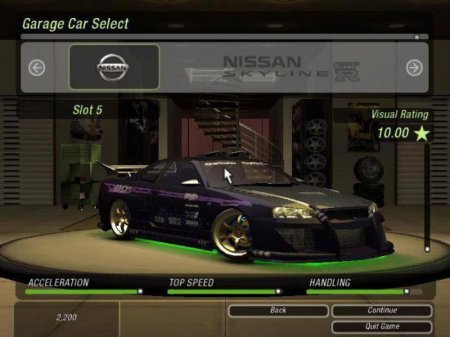
Компютер і інтернет
Коди на NFS Underground 2: опис та інструкція
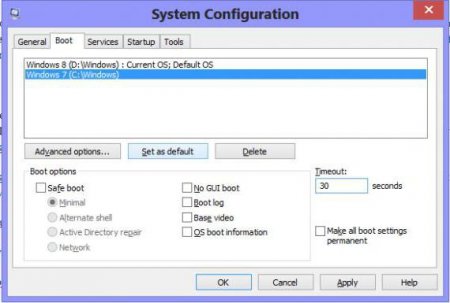
Компютер і інтернет
Команда msconfig (Windows 10): як зайти в налаштування конфігурації системи

Техніка
IPTV - що це? Плейлист IPTV. Як налаштувати IPTV?
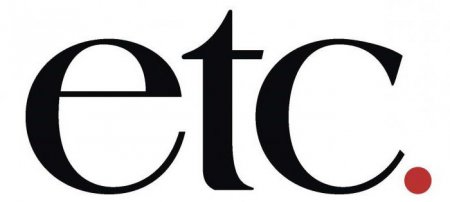
Компютер і інтернет
Латинизм etc.: розшифровка скорочення

Компютер і інтернет
Plex Media Server як користуватися? Налаштування Plex Media Server
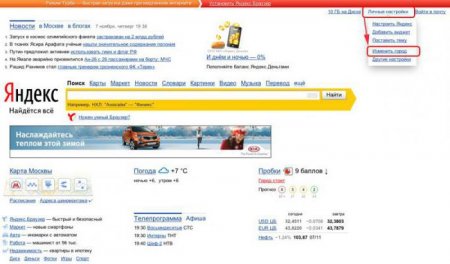
Компютер і інтернет
Докладно про те, як в «Яндексі» поміняти місто

Компютер і інтернет
Як поміняти мову в "Скайпі": докладний опис способів